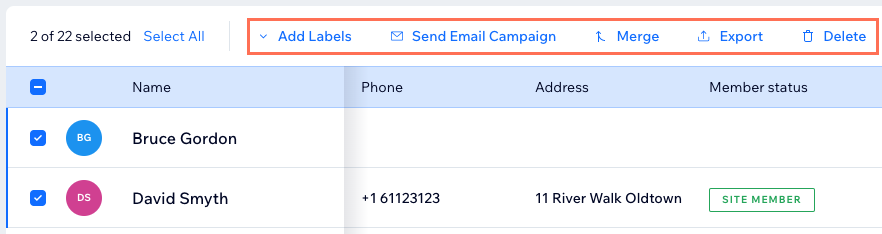Membres du site : Gérer vos membres
14 min
Dans cet article
- Comprendre les statuts de vos membres
- Créer un nouveau membre
- Consulter le profil d'un membre et entrer en contact avec lui
- Gérer les membres de votre site
- FAQ
Nous sommes en train de publier un nouveau tableau de bord pour les membres du site et il n'est pas encore disponible pour tout le monde.
Consultez et gérez la liste des membres de votre site directement depuis le tableau de bord. Les membres de votre liste de membres incluent toute personne qui a rejoint l'Espace membres de votre site, et inclut les informations qu'ils ont saisies lors de l'inscription. Lorsque vous consultez la liste des membres, vous pouvez modifier les informations de vos membres, attribuer des rôles et donner des badges.
Comprendre les statuts de vos membres
Comprendre les statuts de vos membres vous aide à gérer plus efficacement la communauté de votre site. Les membres du site sont toutes les personnes qui ont actuellement accès à votre espace membres. Le statut En attente affiche les demandes des membres qui sont en attente de votre approbation. Les membres bloqués sont ceux dont vous avez restreint l'accès à votre espace membres, tandis que les membres signalés sont des personnes qui ont été signalées par d'autres pour examen. Ces statuts vous permettent de suivre l'activité et de maintenir un environnement sûr et accueillant pour tout le monde sur votre site. Vous pouvez filtrer votre liste de contacts pour voir uniquement les membres de votre site.
Créer un nouveau membre
Vous pouvez transformer les contacts existants en membres du site lorsque vous souhaitez donner à certains contacts l'accès aux espaces ou aux fonctionnalités réservés aux membres. Choisissez les contacts qui deviendront membres, ou créez-en de nouveaux et invitez-les à rejoindre votre site en tant que membres. Vos nouveaux membres recevront un e-mail leur demandant de créer un mot de passe pour leur nouveau compte sur votre site.
Suggestion :
Pour transformer les contacts en membres du site, assurez-vous d'abord qu'ils sont ajoutés à votre liste de contacts. Pour les ajouter, vous pouvez créer un nouveau contact ou importer des contacts.
Pour créer un nouveau membre :
- Accédez aux contacts dans le tableau de bord de votre site.
- Cliquez sur l'icône Plus d'actions
 en haut de la page.
en haut de la page. - Sélectionnez Définir les contacts comme membres dans le menu déroulant.
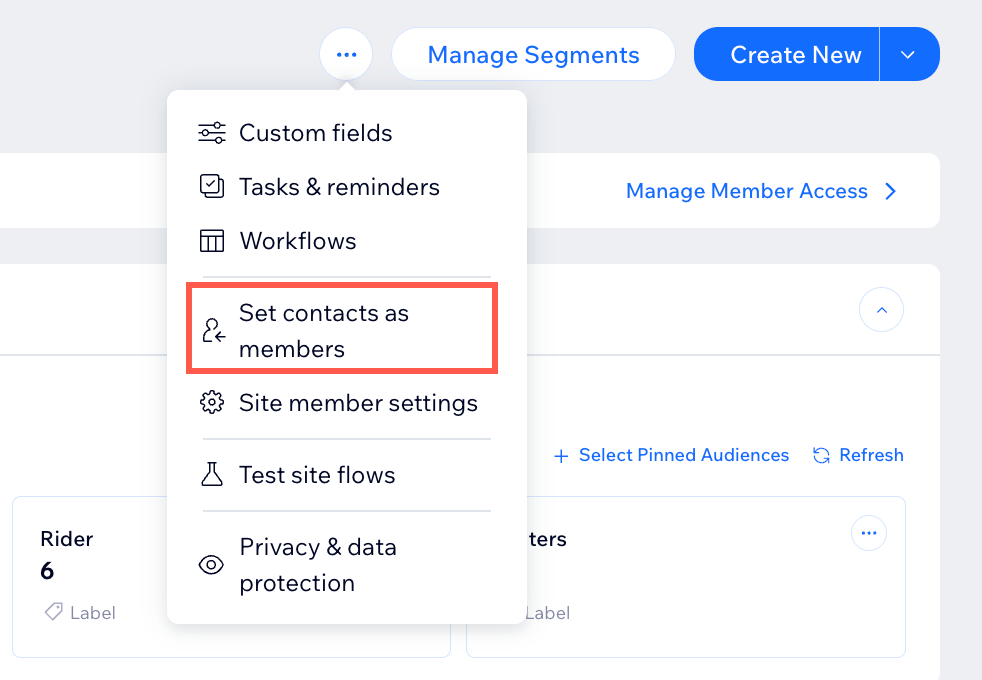
- Cochez les cases à côté des contacts que vous souhaitez définir comme membres.
- Utilisez la case Sélectionner tout pour sélectionner tous les contacts disponibles à la fois si nécessaire.
- Filtrez les contacts par libellé ou recherchez des contacts spécifiques en utilisant la barre de recherche.
- Cliquez sur Définir comme membres.
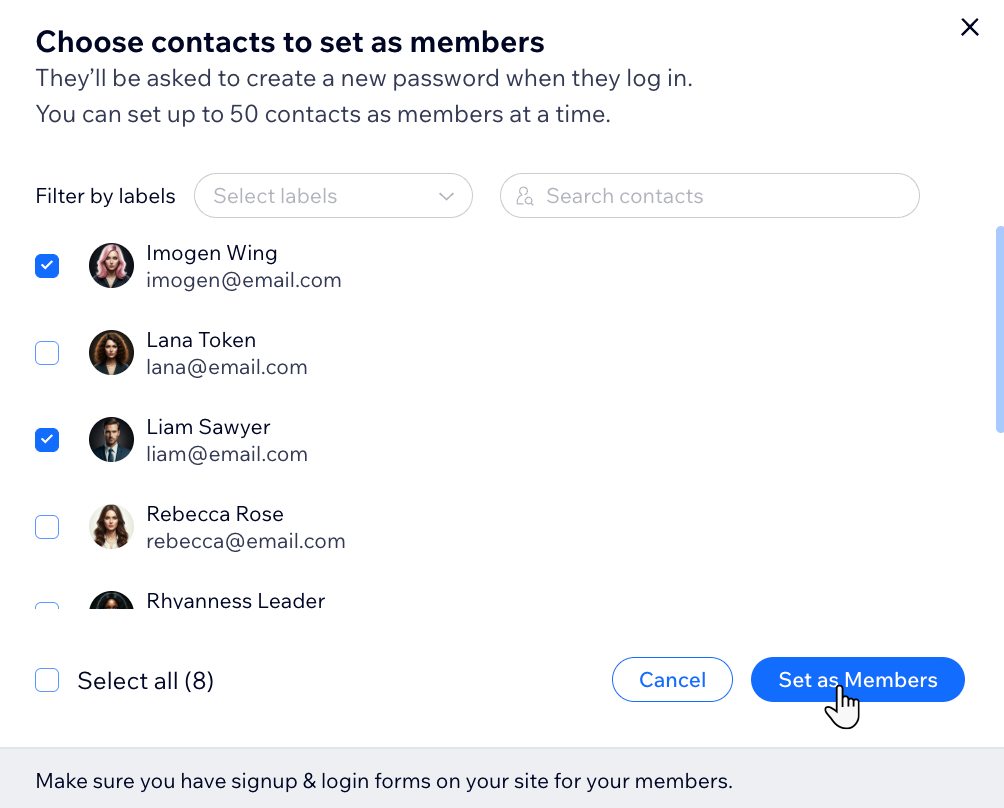
Consulter le profil d'un membre et entrer en contact avec lui
La carte de membre fournit diverses options actionnables pour gérer et interagir avec les membres de votre site. Modifiez les profils des membres, ajoutez des libellés, des segments, des commandes et plus encore. Ces options vous permettent de rester organisé, de suivre les interactions et d'effectuer des tâches.
Tableau de bord
Appli Wix
Site en ligne
- Accédez à Membres du site dans le tableau de bord de votre site.
- Survolez le membre de votre choix.
- Cliquez sur Afficher.
- Sélectionnez ce que vous voulez faire ensuite :
- Cliquez sur Envoyer un message pour contacter le membre via la boîte de réception Wix.
- Cliquez sur l'icône Modifier le contact
 pour modifier les coordonnées du membre.
pour modifier les coordonnées du membre. - Cliquez sur Plus d'actions et choisissez ce que vous souhaitez faire ensuite :
- Ajouter une note : Créez une note privée pour vous et votre équipe à propos du membre.
- Ajouter une tâche : Attribuez des tâches liées au membre, telles que les rappels de suivi ou l'envoi d'un devis.
- Créer un devis : Générez un devis personnalisé pour l'article ou le service demandé par le membre afin de lui envoyer une proposition.
- Créer une facture : Envoyez une facture au membre pour demander le paiement de vos articles ou services.
- Supprimer : Supprimez définitivement le membre de votre liste de contacts.
- Sélectionnez un onglet et choisissez ce que vous voulez faire ensuite :
- Aperçu
- Cliquez sur Ajouter une tâche pour créer des tâches et des rappels.
- Cliquez sur Attribuer des étiquettes aux membres du groupe en fonction de leur relation avec votre entreprise.
- Cliquez sur Gérer les segments pour regrouper les membres en utilisant les conditions définies par vous.
- Boîte de réception : Consultez et envoyez des messages au membre.
- Notes : Cliquez sur Ajouter une note pour créer une note privée pour vous et votre équipe à propos du membre.
- Factures : Consultez les factures correspondantes au membre.
- Commandes : Consultez les commandes correspondantes au membre.
- Aperçu
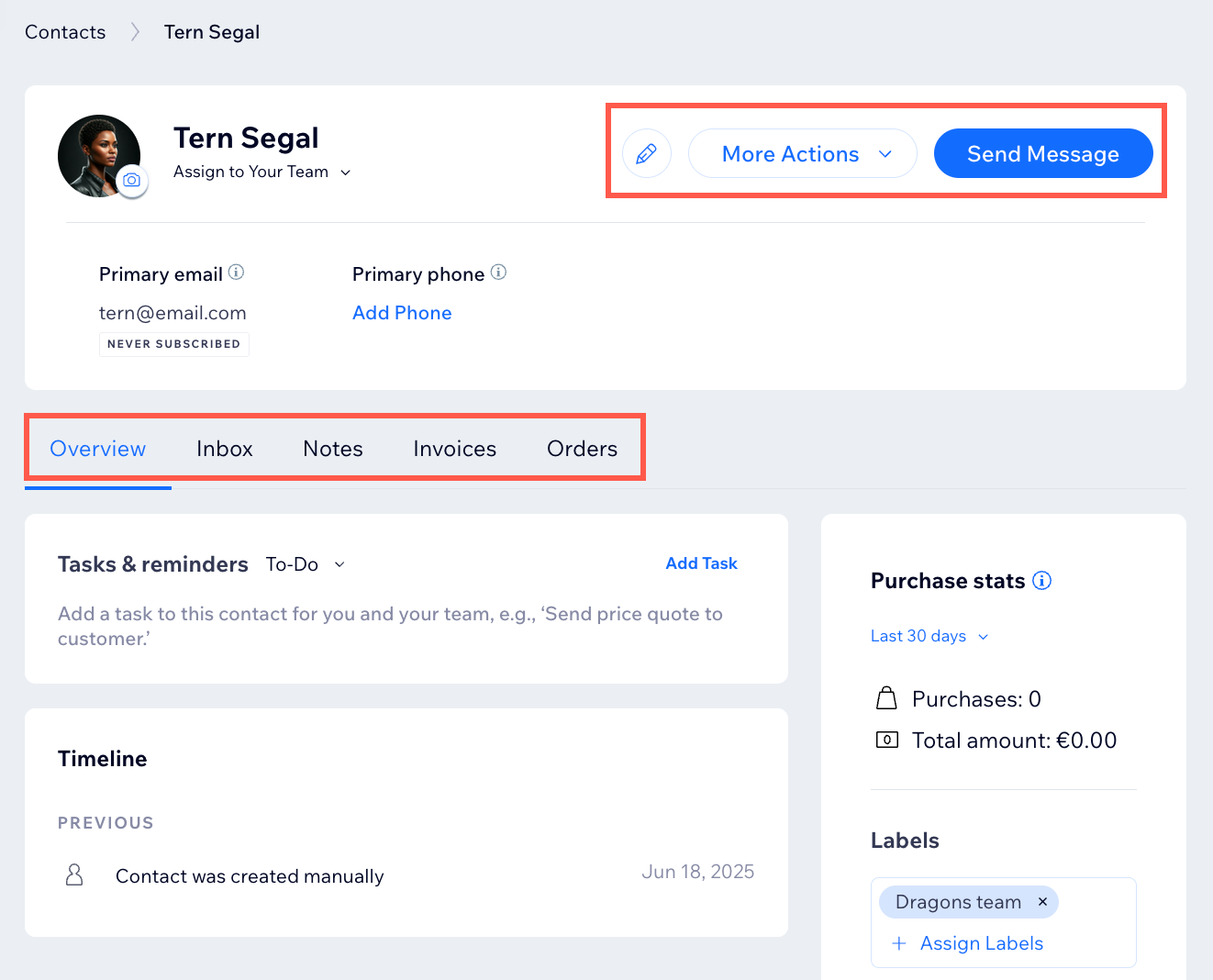
Gérer les membres de votre site
Consultez les informations détaillées des membres, telles que l'e-mail, les rôles et les libellés, et effectuez des actions directement à partir du tableau de bord, y compris la modification des informations, la modification des e-mails de connexion, l'attribution ou la gestion de rôles et la création de factures. Vous pouvez également désactiver le micro ou bloquer les membres pour maintenir un environnement social positif. Utilisez des filtres et des outils de recherche pour organiser et trouver rapidement des membres spécifiques.
Tableau de bord
Appli Wix
- Accédez à Membres du site dans le tableau de bord de votre site.
- Cliquez sur l'icône Plus d'actions à côté du membre concerné.

- Sélectionnez ce que vous voulez faire ensuite :
Modifier
Gérer les rôles
Modifier l'e-mail de connexion
Restreindre le membre
Bloquer le membre
Créer une facture
Supprimer
Approuver
Voir les signalements
FAQ
Cliquez sur une question ci-dessous pour en savoir plus.
Comment puis-je personnaliser la vue de mon tableau de contacts ?
Comment puis-je enregistrer et gérer ma vue personnalisée ?
Comment puis-je exporter mes contacts ?
Comment puis-je personnaliser les colonnes de la liste des membres de mon tableau de bord ?
Comment puis-je effectuer une action sur plusieurs membres à la fois ?
Comment puis-je réinitialiser le mot de passe de mon membre ?
Comment puis-je modifier l'image de profil de mes membres ?





 en haut à droite et sélectionnez les colonnes que vous souhaitez afficher.
en haut à droite et sélectionnez les colonnes que vous souhaitez afficher.

 .
. à côté d'une colonne et faites-la glisser à l'emplacement souhaité.
à côté d'une colonne et faites-la glisser à l'emplacement souhaité.